Návod na převod FLV do vysoce kvalitního formátu DV?

Flash Video je formát souboru kontejneru používaný k doručování videa přes internet pomocí verze Adobe Flash Player 6-11. Obsah Flash videa může být také vložen do souborů SWF. Audio a video data v rámci souborů FLV jsou zakódovány stejným způsobem jako v souborech SWF. Formát je podporován v přehrávači Adobe Flash Player a v současné době je vyvinut společností Adobe Systems. FLV byl původně vyvinut společností Macromedia. Flash Video je momentálně video de facto standard pro online video. Mezi významné uživatele patří YouTube, Hulu, VEVO, Yahoo! Video, Metacafe, Reuters.com a mnoho dalších poskytovatelů zpráv.
DV je zkratka pro Digital Video, v překladu do čínštiny znamená „digitální video“, jedná se o formát digitálního videa, který byl spuštěn v roce 1995 se společným úsilím předních výrobců videokamery: Sony, Panasonic, Victory, Sharp, Toshiba a Canon a mnoho dalších známých obřích společností.
Někdy je nutné převést formát FLV do formátu DV pro další použití. A Tipard FLV Converter je nejlepší volbou pro splnění Vašich potřeb. To vám pomůže převést FLV do DV s nejlepší kvalitou při rychlé rychlosti. Příručka vám dále ukáže, jak postupně převádět FLV na DV.
Přidat soubory
Nainstalujte a spusťte nástroj Tipard FLV Converter a poté můžete importovat soubory FLV, které chcete převést, kliknutím na tlačítko „Soubor“ - „Přidat video“ nebo „Přidat složku“. Nebo můžete soubory přímo přetáhnout do programu.

Vyberte výstupní formát
Klikněte na malé inverzní trojúhelníkové tlačítko v poli profilu, zobrazí se rozevírací seznam „Profil“ a jako výstupní formát zvolte DV. Existuje několik formátů DV, které si můžete vybrat podle svých individuálních potřeb.
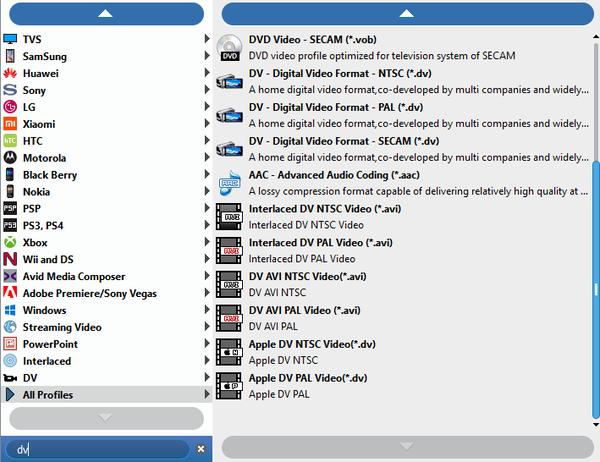
Nastavení profilu
Můžete upravit nastavení výstupního profilu pro zlepšení vašeho videa. Tento výkonný software FLV Converter vám pomůže přizpůsobit nastavení videa, jako je Encoder, Bitrate, Resolution, Frame rate a Audio, jako je Encoder, Sample Rate, Channels, Bitrate.
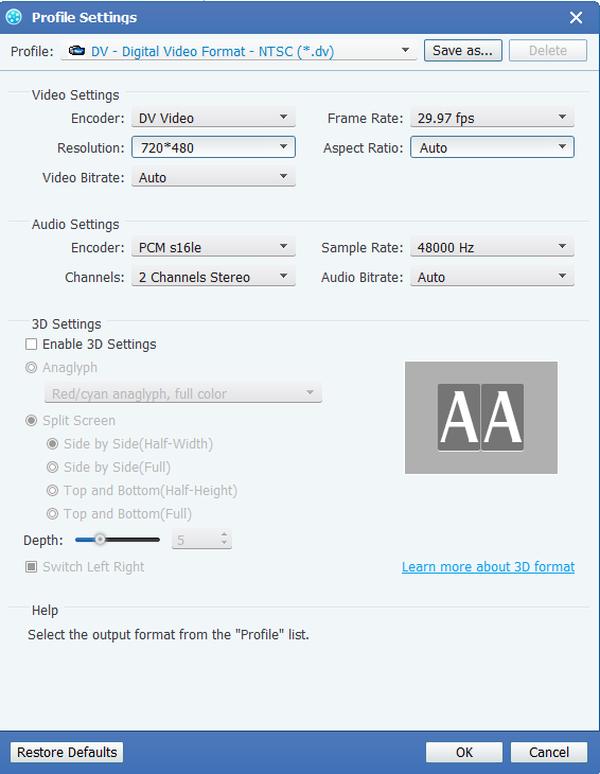
Upravte videa
Umožňuje vám zlepšit efekt videa úpravou jasu, sytosti, kontrastu, odstínu a hlasitosti videí. Současně můžete Oříznout oblast přehrávání, Sloučit několik souborů do jednoho, Oříznout délku videa, stejně jako vodoznak vaše video, aby vaše video zvláštní.
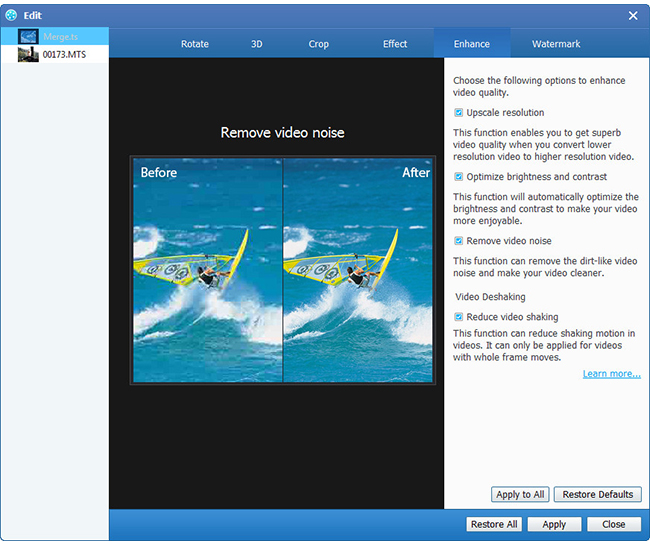
Začněte převádět
Dále můžete začít konvertovat formáty FLV do formátu DV, které vyhoví vašim potřebám. Po uplynutí chvíle, budete mít vidoes, které chcete, a můžete si je užívat, jak se vám líbí, kdykoliv.








